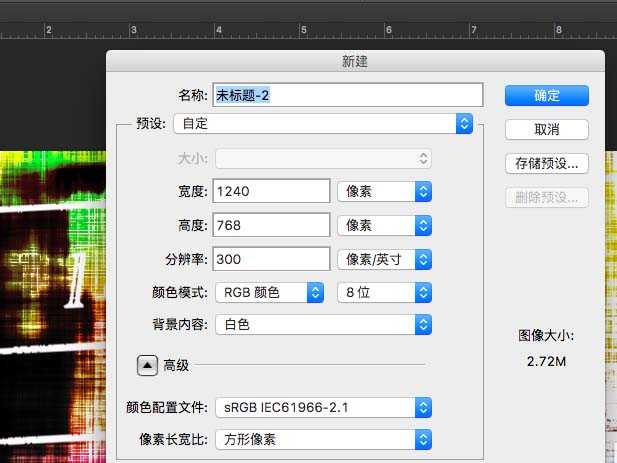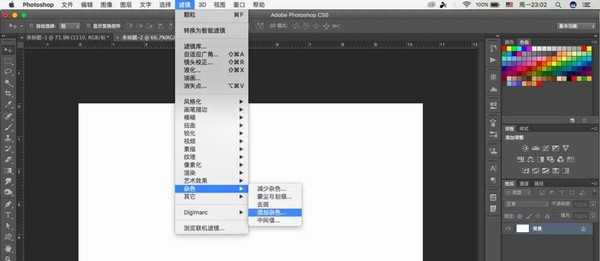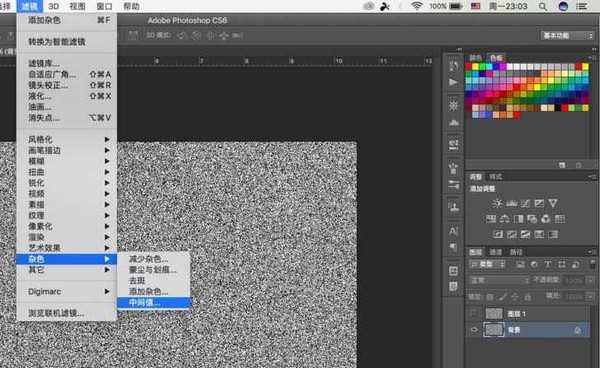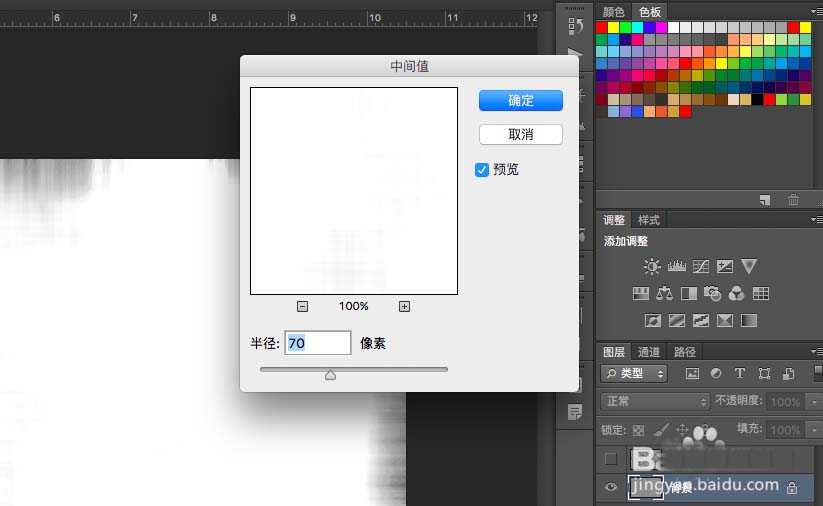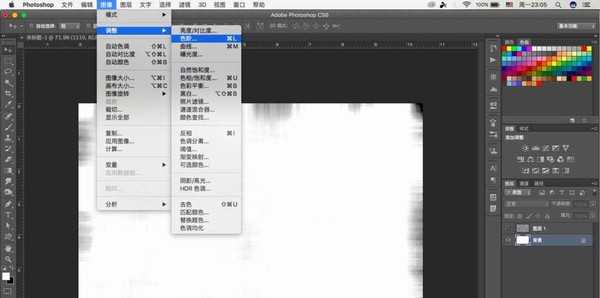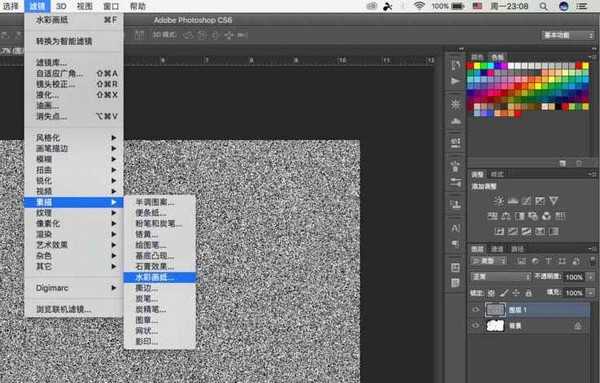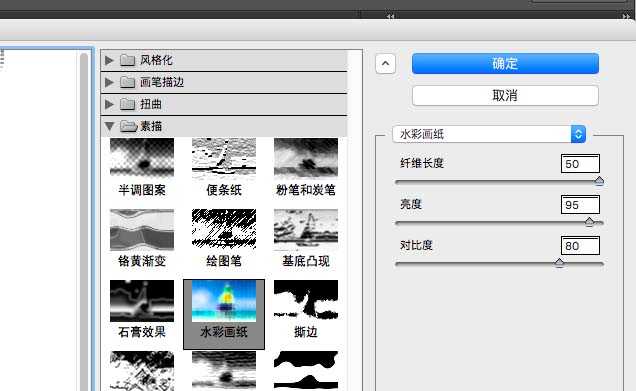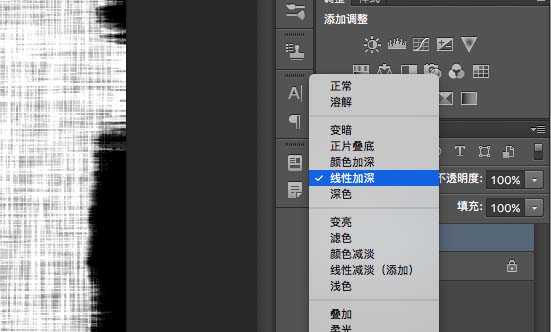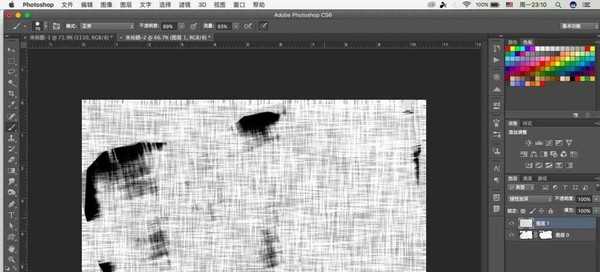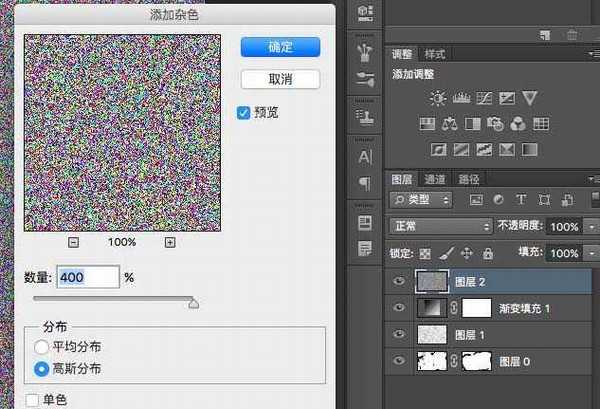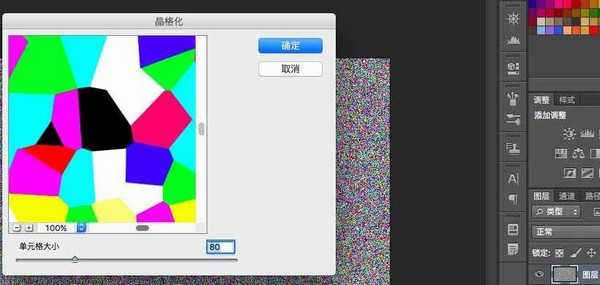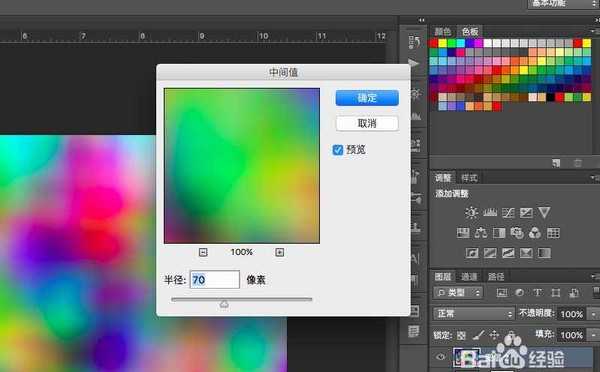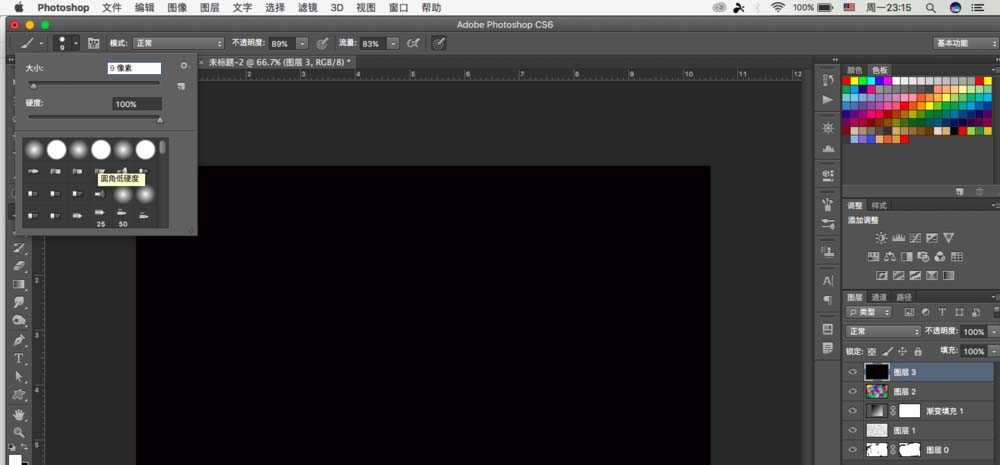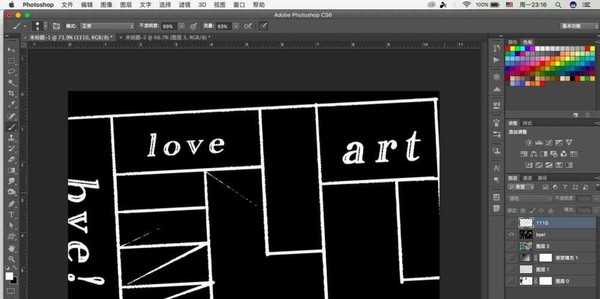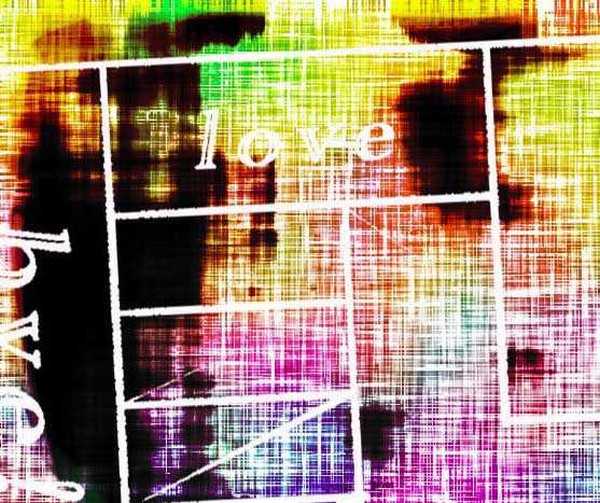PS怎么给图片制作老旧画布的效果?
(编辑:jimmy 日期: 2025/12/28 浏览:3 次 )
今天出的这个教程不需要素材,所以徒手就可以制作,大家感兴趣可以试一下,还是比较简单的,颜色也可以自己稍微调整
- 软件名称:
- Adobe Photoshop 8.0 中文完整绿色版
- 软件大小:
- 150.1MB
- 更新时间:
- 2015-11-04立即下载
1、首先我们新建画布,根据自己的需要,这里小编的所有参数仅供参考,就不再一一标示了
2、选择滤镜——杂色——添加杂色,参数如下,注意什么勾选什么不勾,复制一层,关闭图层1的眼睛,回到背景层
3、然后滤镜——杂色——中间值,参数如下,调整——色阶,
4、转到图层1,滤镜——素描——水彩画纸,参数如下
5、混合方式,线性加深,不透明度40%,这一步做完是这样的,不需要的可以添加蒙版擦去
6、添加渐变调整图层,紫橙色渐变,混合模式,颜色加深,填充70%,新建白色图层,添加杂色
7、滤镜——像素化——晶格化,在此基础上继续添加杂色
8、还是这一图层,执行滤镜——杂色——中间值,然后ctrl+i反向,混合模式颜色加深,填充55%
9、新建黑色图层,白色画笔,像素9,用白色画笔画出方框,格式不限,有感觉就好,然后输入英文字母,整理下,混合模式滤色
10、基本上完成了,在完成图中最上面的数字是小编随便加的,大家可加可不加,如果不加就是这样的,大家可随意发挥
相关推荐:
ps怎么除去衣服图片中的摩尔纹?
ps怎么怎么提取图片中人物线条轮廓?
ps怎么将喜欢的明星照片合成成心形图片?
下一篇:PS怎么调节图层的色相饱和度?